Közös eszköztárak
Az eszköztár a gyakran használt parancsikonok gyűjteménye. A parancsok eléréséhez kattintson a parancsnak megfelelő ikonra az eszköztáron.
A Szokásos eszköztár minden Oracle Open Office alkalmazás ablakának tetején, a menüsor alatt található. A következő ábrán felülről lefele a Szokásos, a Formázás és a Táblázat eszköztárak láthatók. A Táblázat eszköztár egy leválasztott vagy úszó eszköztár, amely akkor jelenik meg, ha a kurzor egy táblázatban van.
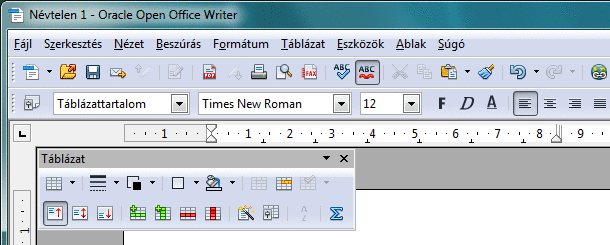
Tipp –
Ha az egérmutatót egy eszköztárikon fölött hagyja, akkor megjelenik az ikonhoz társított parancs neve egy kis, sárga téglalapban. A részletes súgótipp megjelenítéséhez nyomja meg a Shift+F1 billentyűzetkombinácót.
Eszköztárak megjelenítése és elrejtése
A legtöbb eszköztár a végrehajtott műveletektől függően automatikusan megnyílik és bezáródik. Ha például egy táblázatra kattint a szöveges dokumentumban, a Táblázat eszköztár nyílik meg. Ha a táblázaton kívülre kattint, az eszköztár automatikusan bezáródik.
A(z) Oracle Open Office megjegyzi az eszköztárak állapotát, méretét és pozícióját. Ha bezárunk egy lebegő eszköztárat, akkor az eszköztár átmenetileg becsukódik. Az eszköztár zárva marad, ha a Nézet->Eszköztárak menüben az eszköztár nevére kattint. Az eszköztár újbóli megjelenítéséhez használja ugyanezt a parancsot.
Egy rejtett eszköztár megjelenítéséhez a Nézet->Eszköztárak menüben kattintson az eszköztár nevére.
Eszköztárak áthelyezése és átméretezése
Az eszköztár áthelyezéséhez ragadja meg a dokkolt eszköztár bal szélén elhelyezkedő fogantyút vagy a lebegő eszköztár címsorát, és húzza át máshová a képernyőn. Az eszköztár dokkolásához húzza azt a programablak széléhez.
Lebegő eszköztár átméretezéséhez húzza az eszköztár éleit. Például a vízszintes Táblázat eszköztárat függőleges alakúvá húzhatja át.
Ikonokat úgy adhat hozzá az eszköztárhoz, és úgy távolíthat el onnan, hogy az eszköztár végén lévő nyílra kattint, a Látható gombok lehetőséget választja, majd kiválaszt egy gombot.
További parancsokat úgy adhat hozzá az eszköztárhoz, hogy az eszköztár végén lévő nyílra kattint, és az Eszköztár testreszabása menüparancsot választja.
- © 2010, Oracle Corporation and/or its affiliates
